Las mejores aplicaciones para analizar qué datos están llenando tu disco duro

Seguro que a todos nos ha pasado alguna vez que nos hemos comprado un disco duro nuevo de varios teras, lo hemos conectado al ordenador y todo confiados hemos empezado a copiar archivos a él pensando que nunca lo llenaríamos.
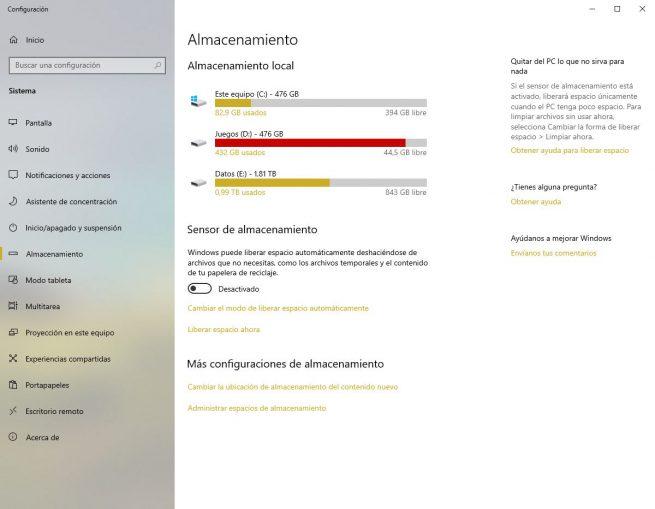
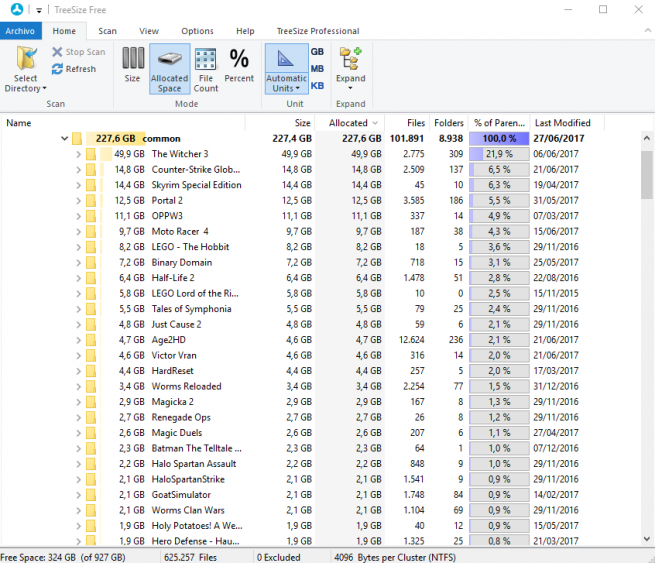
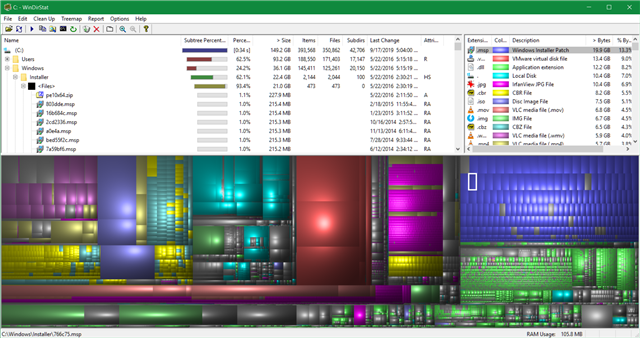
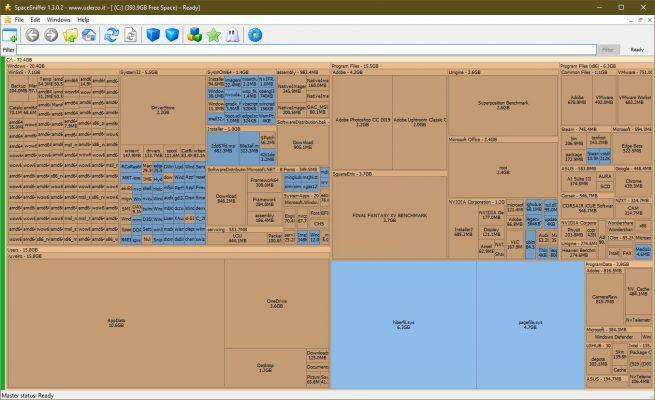
https://www.softzone.es/2019/05/mejores-aplicaciones-analizar-espacio-disco-duro/
Sin embargo, al cabo de un tiempo, y miles de archivos copiados en este nuevo disco duro, nos hemos encontrado con que Windows nos avisa de que el disco duro está lleno y que tendremos que eliminar algún archivo para poder seguir copiando cosas a él. ¿En qué se nos ha ido el espacio disponible?
Si entramos desde el explorador de archivos de Windows en nuestro disco duro nos encontraremos con todos los archivos y carpetas que tenemos guardadas en él, aunque no podremos ver a simple vista cuánto ocupa cada archivo o carpeta para poder identificar lo que más espacio nos está ocupando en los discos duros.
Los analizadores de espacio de discos duros son aplicaciones que se encargan de analizar todos los datos que tenemos guardados en nuestro disco duro y permitirnos ver gráficamente qué archivos o carpetas están ocupando más espacio, muy útil para saber dónde se nos han ido los teras que pensábamos que no íbamos a llenar.
Si te estás quedando sin espacio en tu ordenador, además de borrar archivos innecesarios de los discos duros, te recomendamos comprar un disco duro nuevo, de mayor capacidad, para volver a tener espacio de sobra para los datos, datos que cada vez ocupan más.
Existen varios analizadores de espacio, tanto nativos en Windows 10 como creados por terceros desarrolladores. A continuación, vamos a ver las mejores aplicaciones para analizar el espacio de nuestros discos duros.
Las mejores aplicaciones para analizar el espacio de tus discos duros
Sensor de almacenamiento en Windows 10
La primera de las opciones que podemos encontrar para analizar el espacio de nuestros discos duros si estamos utilizando una de las últimas versiones de Windows 10 es el Sensor de Almacenamiento. Esta herramienta se encuentra dentro del menú de Configuración, en el apartado Sistema > Almacenamiento, y nos permitirá ver un resumen con el espacio ocupado de los discos duros del equipo.
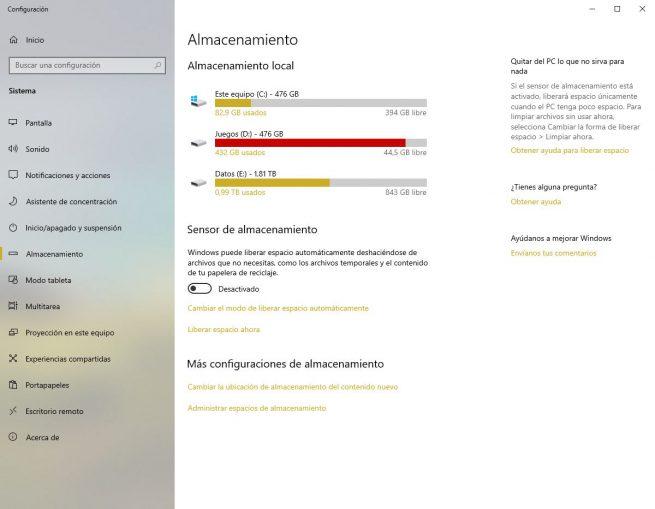
Si pulsamos sobre cualquiera de ellos podremos ver más información sobre en qué estamos utilizando este espacio de almacenamiento; podemos ver el tipo de archivos que lo está ocupando, y además también las carpetas que más espacio ocupan.
No es una de las más visuales y prácticas que podemos encontrar, pero viene instalada por defecto en Windows, por lo que es una buena opción a tener en cuenta.
TreeSize
La segunda de las aplicaciones de la que vamos a hablar para analizar el espacio ocupado de los discos duros es TreeSize. Esta aplicación es totalmente gratuita para uso personal, aunque los usuarios profesionales tendrán que pagar una licencia que, además de poder usarla con fines comerciales, les habilitará una serie de características extra para información más detallada sobre el uso del espacio de almacenamiento.
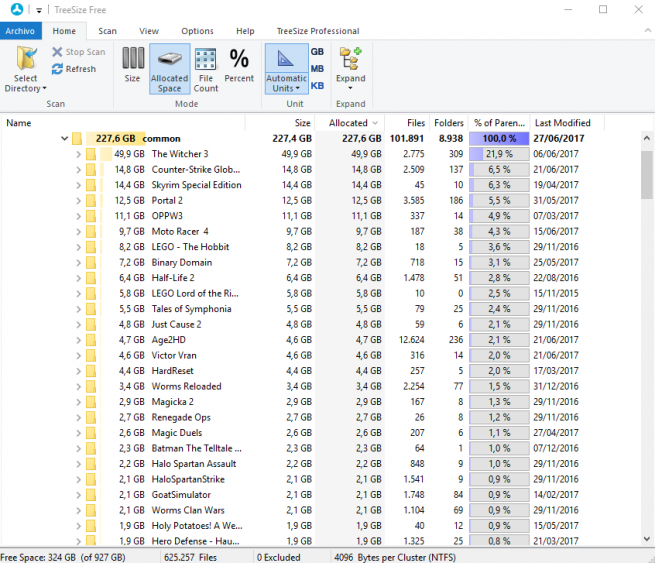
Esta herramienta nos permite elegir cómo queremos ver los datos guardados en el disco duro. Por ejemplo, podemos elegir si queremos verlos en función del espacio que ocupan, de su tamaño o del número de archivos. Una gran cantidad de filtros y opciones adicionales convierten a esta aplicación en una de las mejores para analizar el espacio de los discos duros y saber en qué estamos ocupando nuestro espacio.
WinDirStat
Otra herramienta similar muy gráfica para poder ver en qué se está gastando nuestro espacio en los discos duros es WinDirStat. Esta herramienta totalmente gratuita nos brinda una mezcla entre un árbol de directorios y un cuadro de densidad de manera podamos ver de forma mucho más gráfica en qué se utiliza nuestro espacio.
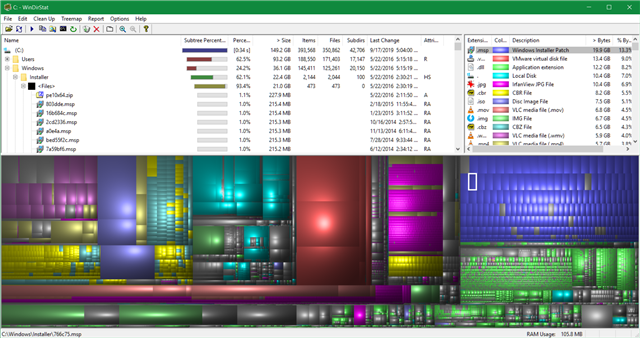
Una función muy interesante de este analizador de espacio del disco duro es la posibilidad de encontrar rápidamente cuánto espacio estamos ocupando según el tipo de archivo del que se trate. Por ejemplo, podemos encontrar en segundos todo el espacio dedicado a archivos MP3, o el espacio que ocupan nuestros documentos, fotos o vídeos.
SpaceSniffer
Por último, otra conocida aplicación para analizar el espacio ocupado en nuestros discos duros es SpaceSniffer. Esta aplicación no apuesta por el modo de árbol de directorios para mostrarnos el espacio que ocupamos, sino que utiliza un nuevo esquema de cuadros con el que podemos ver de forma mucho más gráfica cómo está repartido el almacenamiento del ordenador.
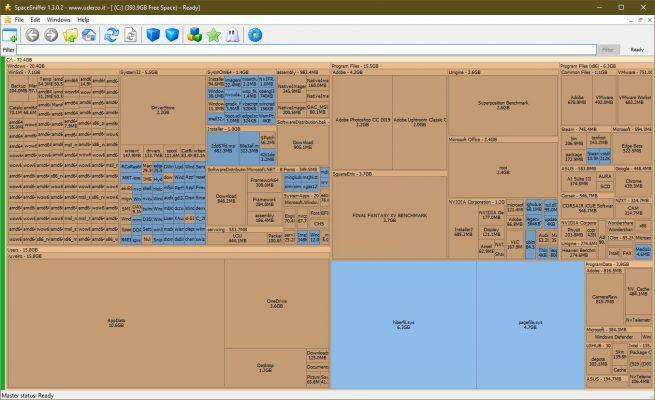
SpaceSniffer cuenta con características que le permiten diferenciarse de las anteriores alternativas, como la posibilidad de hacer drag&drop de los archivos para moverlos fácilmente, un esquema muy personalizable para poder ver y comprender los datos fácilmente y, además, nos permite profundizar en los directorios hasta llegar a los archivos como tal, pudiendo ver así qué archivos ocupan más dentro de un directorio concreto.
Esta aplicación nos permite ver el espacio ocupado de forma diferente a las anteriores, y además es portable, por lo que no tenemos que instalarla en nuestro ordenador para utilizarla, sino que podemos llevarla siempre con nosotros en una memoria USB.
https://www.softzone.es/2019/05/mejores-aplicaciones-analizar-espacio-disco-duro/
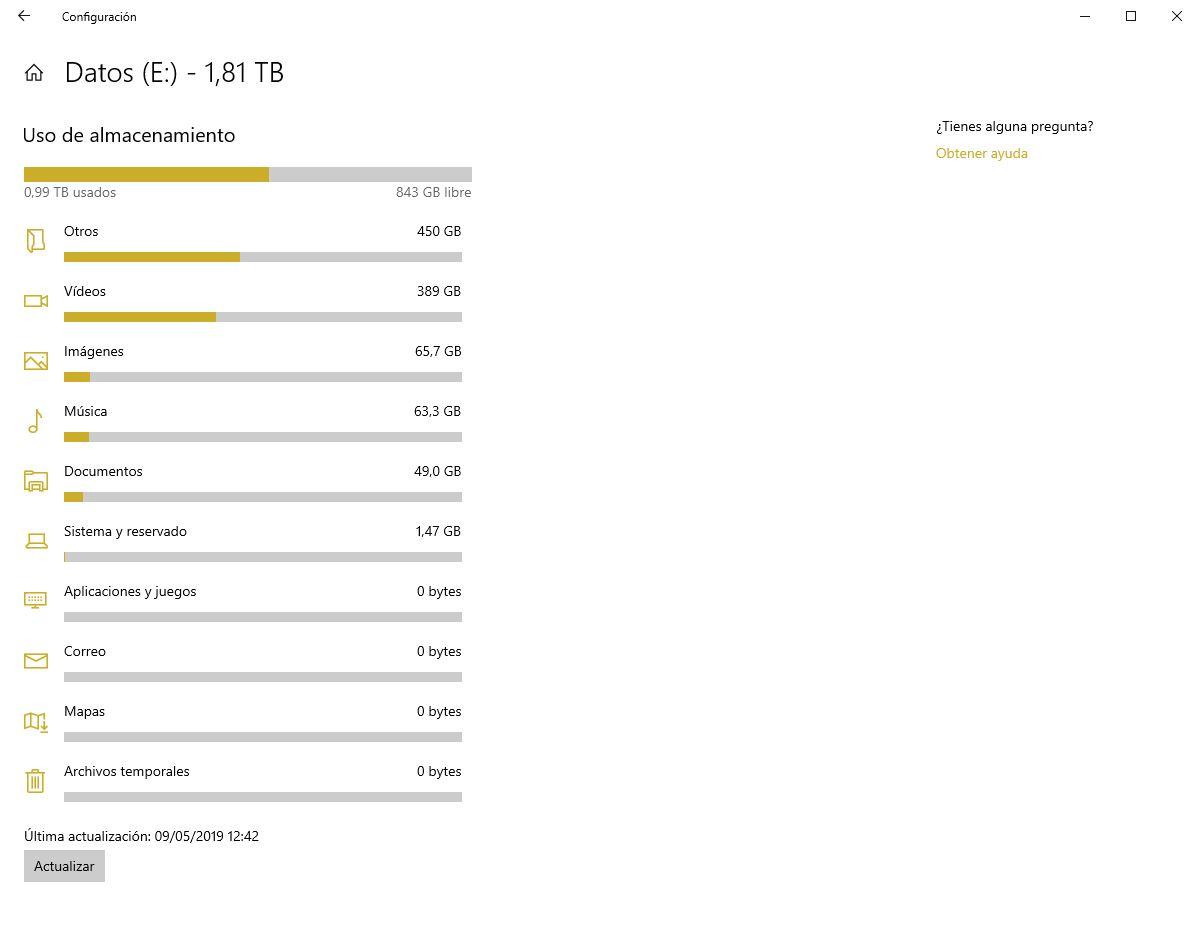
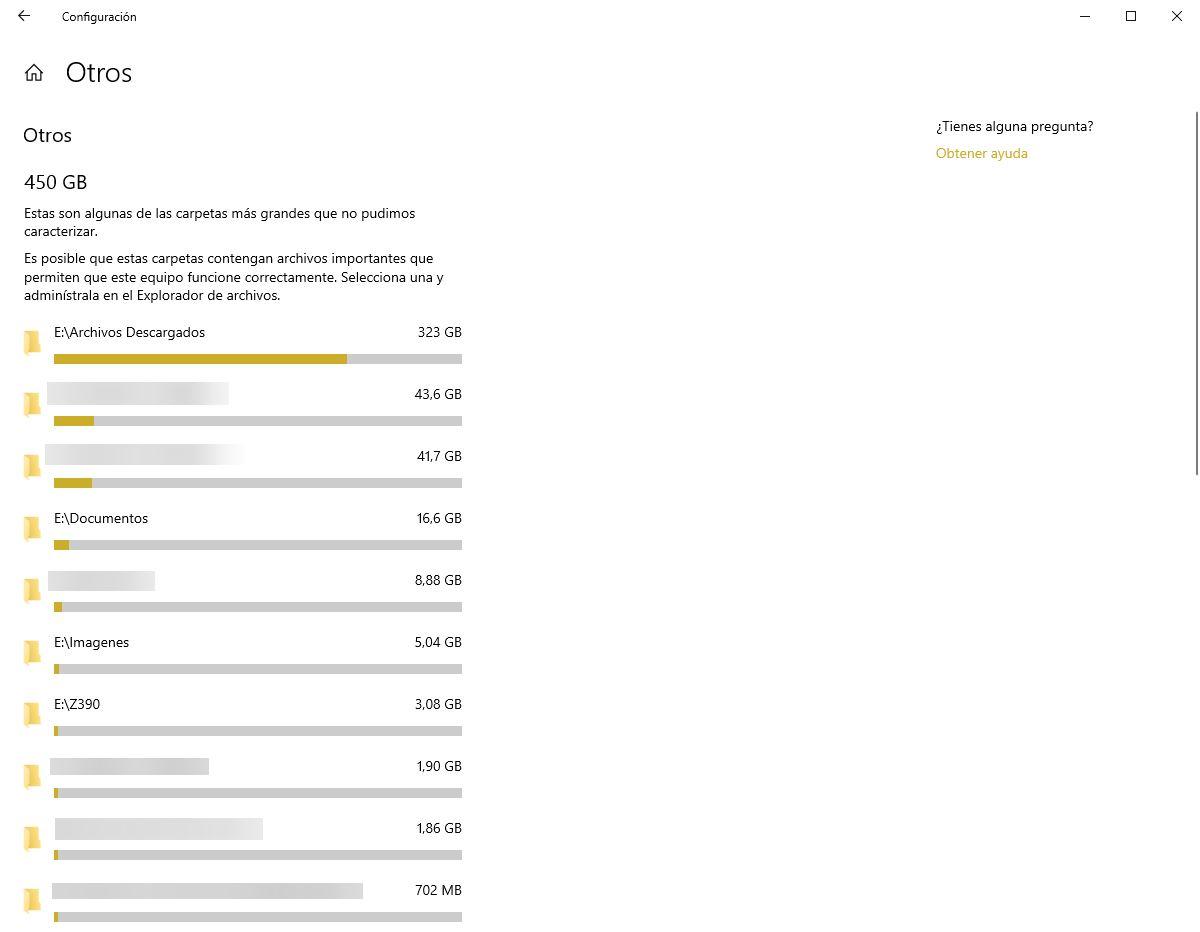

Comentarios
Publicar un comentario